
Om du av misstag ändrar en pekplattans inställning, om din pekplatta fungerar, eller om du vill ha en ny start utan anpassningar, kan du återställa pekplattans inställningar till standard i Windows 10.
De flesta bärbara datorer kommer idag med styrplattor som gör mycket mer än att klicka och bläddra. De innehåller två, tre och till och med fyra-finger-gester för att enkelt navigera i din Windows-maskin. Du kan tilldela dessa gester till funktioner som öppnar Cortana, växlar mellan aktiva fönster och öppnar ditt åtgärdscenter. Dessutom kan du ändra rullningskänsligheten eller om du vill inaktivera pekplattan när du ansluter en extern mus . Om du har gjort en massa anpassningar och vill börja om eller om du har problem kan det hjälpa att återställa till standardalternativen.
RELATERAD: Så här inaktiverar du datorns pekplatta när du ansluter en extern mus
Så här återställer du pekplattan till standardinställningarna
Hur du återställer pekplattan till standardinställningarna beror på om du har ytterligare tillverkardrivrutiner för din pekplatta installerad och vilken tillverkare som har byggt pekplattan.
I Windows 10 kan du konfigurera pekplattans inställningar på två ställen: Windows Inställningar-appen och det specialverktyg som tillhandahålls av drivrutinerna för pekplattans tillverkare (om du har dem installerade). Tyvärr är dessa två olika appar inte alltid smarta för att synkronisera med varandra. Så om du till exempel har gjort ändringar i Windows-inställningarna och tillverkarens verktyg måste du återställa dem på båda platserna.
I Windows Inställningar är det super enkelt. Tryck på Windows + I för att öppna appen Inställningar. Klicka på kategorin "Enheter" på huvudsidan.
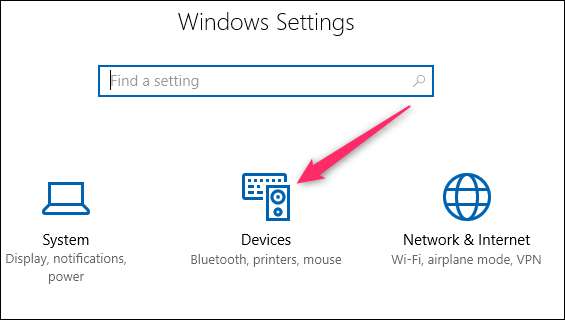
På sidan Enheter väljer du kategorin ”Pekplatta” till vänster.
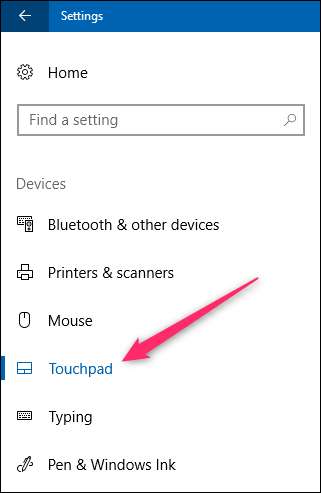
Till höger bläddrar du neråt och klickar sedan på knappen "Återställ" under avsnittet "Återställ pekplattan".

Om du också har installerat pekplattans programvara från tillverkaren måste du återställa inställningarna för pekplattan där.
På många bärbara datorer kan du hitta en ikon för den programvaran i systemfältet. Klicka på pilen "Visa dolda ikoner" till vänster i facket och leta efter en ikon som liknar en pekplatta. Klicka eller dubbelklicka på det (olika tillverkare gör det annorlunda) för att öppna pekplattans inställningar.
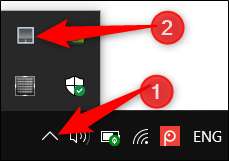
Om du inte ser en ikon där kan du också komma till dessa inställningar via appen Windows Inställningar. Tillbaka på samma pekplatta där du återställer Windows-pekplattans inställningar, bläddra neråt lite mer och klicka på länken "Ytterligare inställningar".
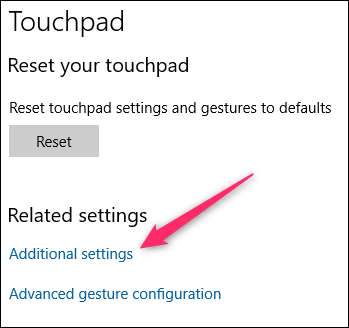
Detta öppnar dialogrutan Egenskaper för mus. Du bör se en flik högst upp som erbjuder en väg in i tillverkarens pekplatta. På en bärbar Dell-dator finns en flik "Dell Touchpad". På den fliken kan vi klicka på länken "Klicka här för att visa Dell Touchpad Settings".
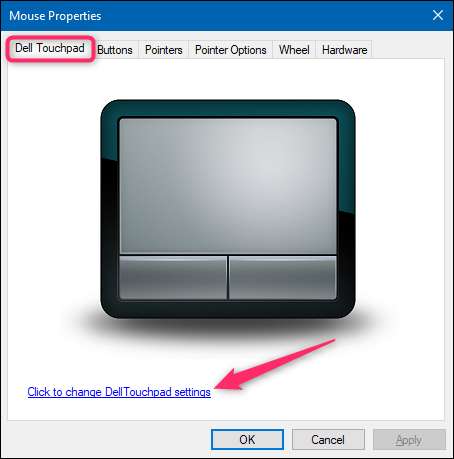
Detta öppnar Dells verktyg för pekdon, där vi kan klicka på "Standard" -knappen för att återställa pekplattans inställningar som konfigurerats här.
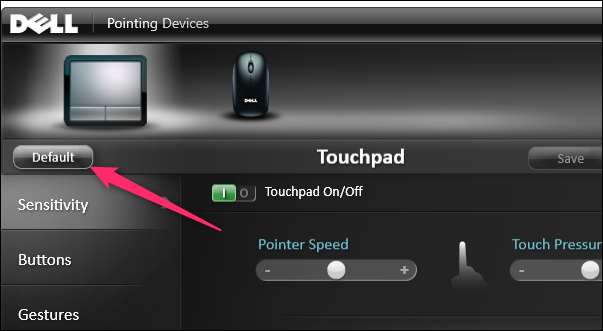
Du måste peka runt i verktyget från tillverkaren, men återställningsfunktionen är vanligtvis ganska lätt att hitta. Här är det i ASUS Smart Gesture-appen på en ASUS-bärbar dator.
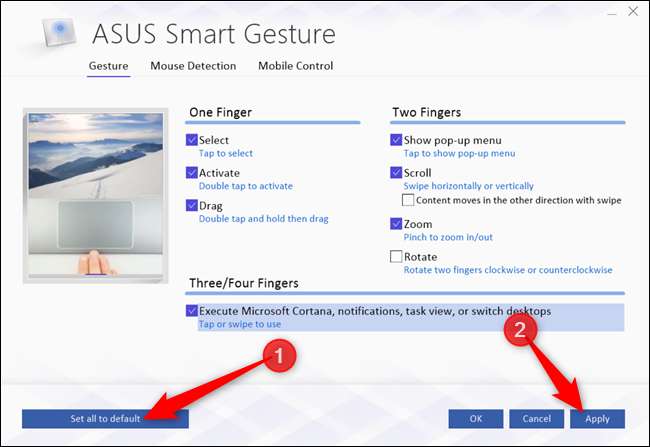
Det är lite irriterande att Windows 10-inställningarna vanligtvis inte synkroniseras med de som finns i tillverkarverktyget, men det är åtminstone lätt att återställa dem båda när du behöver.






